Outlookのリボンに署名を追加するにはどうすればよいですか?
Outlookのリボンに署名を追加すると、どのタブにいてもメールを作成する際に簡単に署名を選択できます。この記事では、Outlookのリボンに署名を追加する方法を詳しく説明します。
Outlookのリボンに署名を追加する
Outlookのリボンに署名を追加するには、次の手順で行ってください。
1. 新しいメールメッセージを作成し、「クイックアクセスツールバー」を右クリックしてから、右クリックメニューの「クイックアクセスツールバーのユーザー定義」をクリックします。
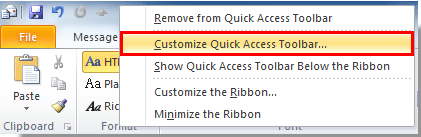
2. 「Outlook オプション」ダイアログボックスで、以下の操作を行います:
1). 「コマンドの選択元」ドロップダウンリストから「すべてのコマンド」を選択します;
2). コマンド一覧を下にスクロールして「署名」を選択します;
3). 「追加」ボタンをクリックします;
4). 「OK」ボタンをクリックします。スクリーンショットをご覧ください:
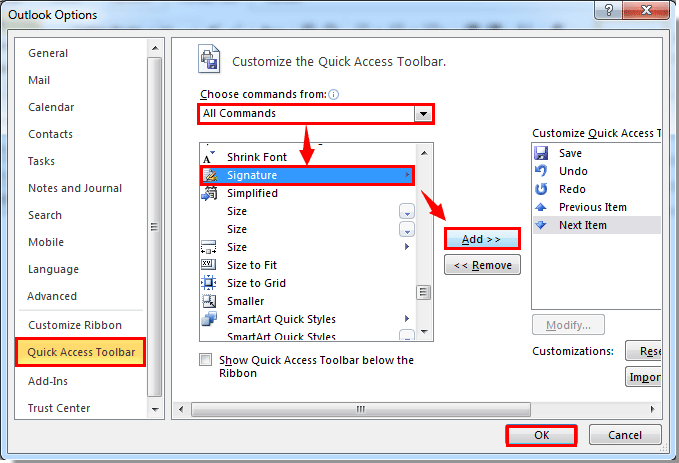
3. これで、メッセージウィンドウのOutlookリボンに署名ボタンが追加されます。
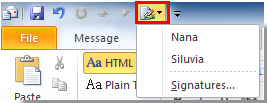
注: 新しいメッセージウィンドウの「メッセージ」タブの下にある「署名」ボタンを右クリックし、右クリックメニューから「クイックアクセスツールバーに追加」を選択することで、リボンに署名を追加することもできます。
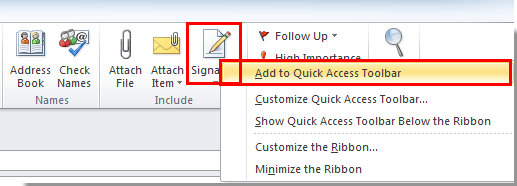
最高のオフィス生産性ツール
最新情報: Kutools for Outlook 無料版リリース!
新しくなった Kutools for Outlook を100以上の素晴らしい機能とともに体験してください!今すぐダウンロードしてみましょう!
🤖 Kutools AI : 高度なAI技術を活用し、メールの返信、要約、最適化、拡張、翻訳、作成までを簡単に処理します。
📧 メール自動化: 自動返信(POPとIMAPに対応) / スケジュール電子メールを送信 /送信時にルールで自動 CC/BCC / 高度なルールによる自動転送 / 挨拶を自動追加 / 複数宛先メールを自動的に一通ずつ分割...
📨 メール管理: メールの取り消し / 件名などで詐欺メールをブロックする / 重複メールを削除 / 高度な検索 / フォルダーを整理...
📁 添付ファイルプロ: 一括保存 / 一括切り離し / 一括圧縮 / 自動保存 / 自動的に切り離す / 自動圧縮...
🌟 インターフェイスマジック: 😊さらに美しくてクールな絵文字 /重要なメール到着時に通知 / Outlookを閉じるのではなくグループを最小化...
👍 ワンクリック便利機能: 全員に【Attachment】付きで返信 / フィッシング対策メール / 🕘送信者のタイムゾーン表示...
👩🏼🤝👩🏻 連絡先&カレンダー: 選択したメールから一括で連絡先を追加 /連絡先グループを個別グループに分割 / 誕生日のリマインダーを削除...
お好みの言語で Kutools を利用可能 ― 英語、スペイン語、ドイツ語、フランス語、中国語など40以上の言語に対応!
Kutools for Outlookをワンクリックですぐに利用開始。待たずに今すぐダウンロードして効率を高めましょう!


🚀 ワンクリックダウンロード — Office用アドインをすべて入手
強くおすすめ: Kutools for Office(5-in-1)
ワンクリックで五つのインストーラーを同時ダウンロード ― Kutools for Excel、Outlook、Word、PowerPoint、Office Tab Pro。 今すぐダウンロード!
- ✅ ワンクリックの便利さ: 五つのセットアップパッケージを一度にダウンロードできます。
- 🚀 あらゆるOffice作業に準備完了: 必要なアドインをいつでもインストール可能です。
- 🧰 含まれるもの: Kutools for Excel / Kutools for Outlook / Kutools for Word / Office Tab Pro / Kutools for PowerPoint